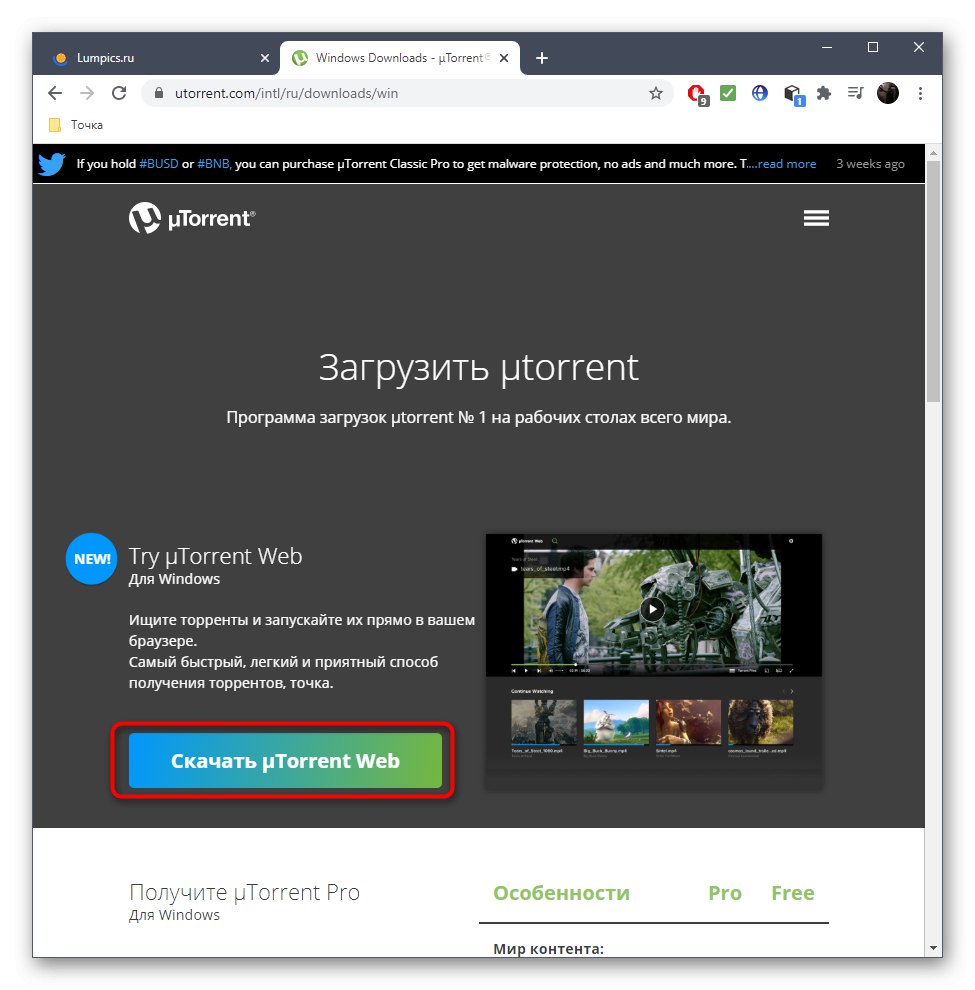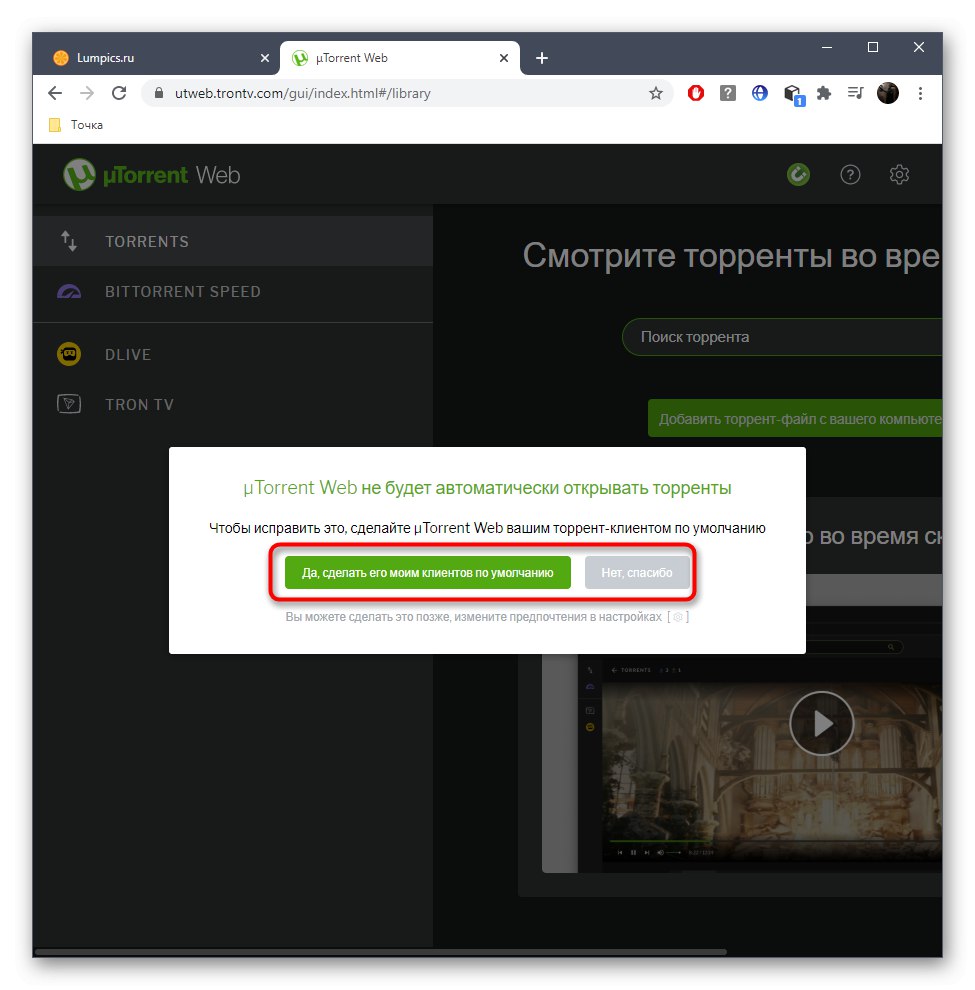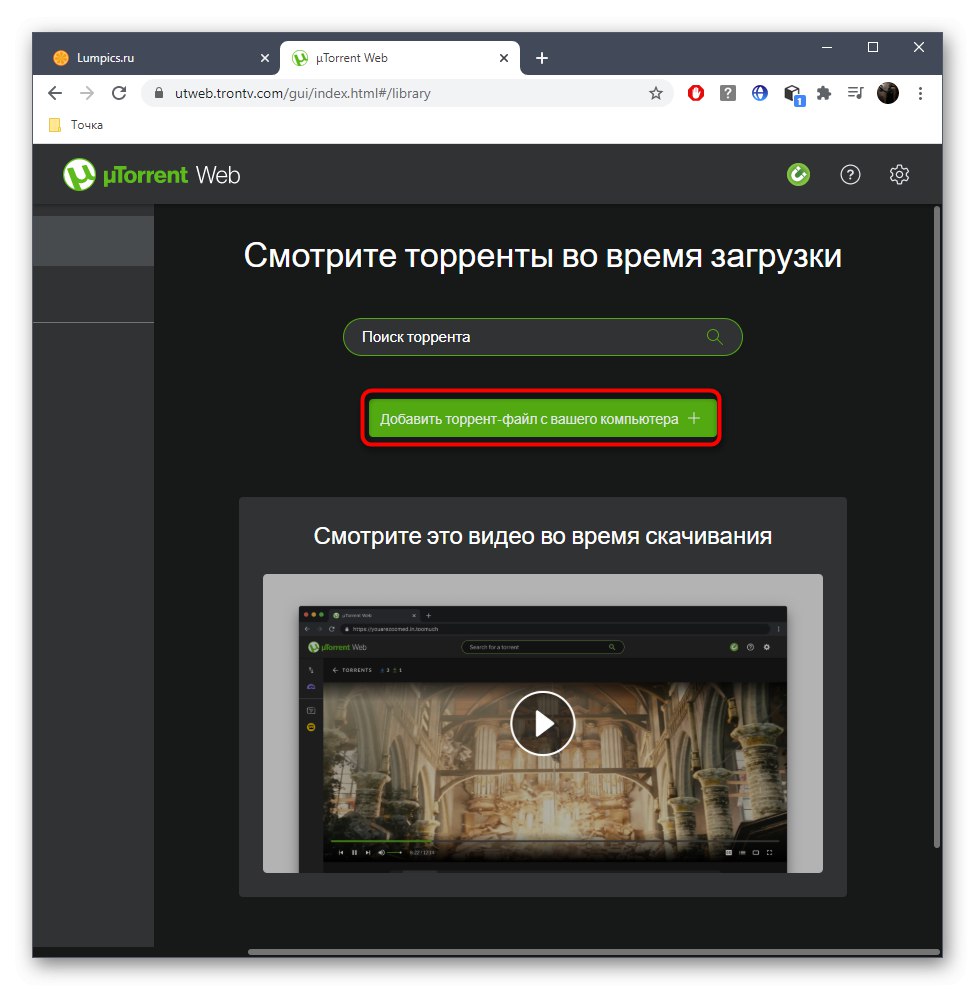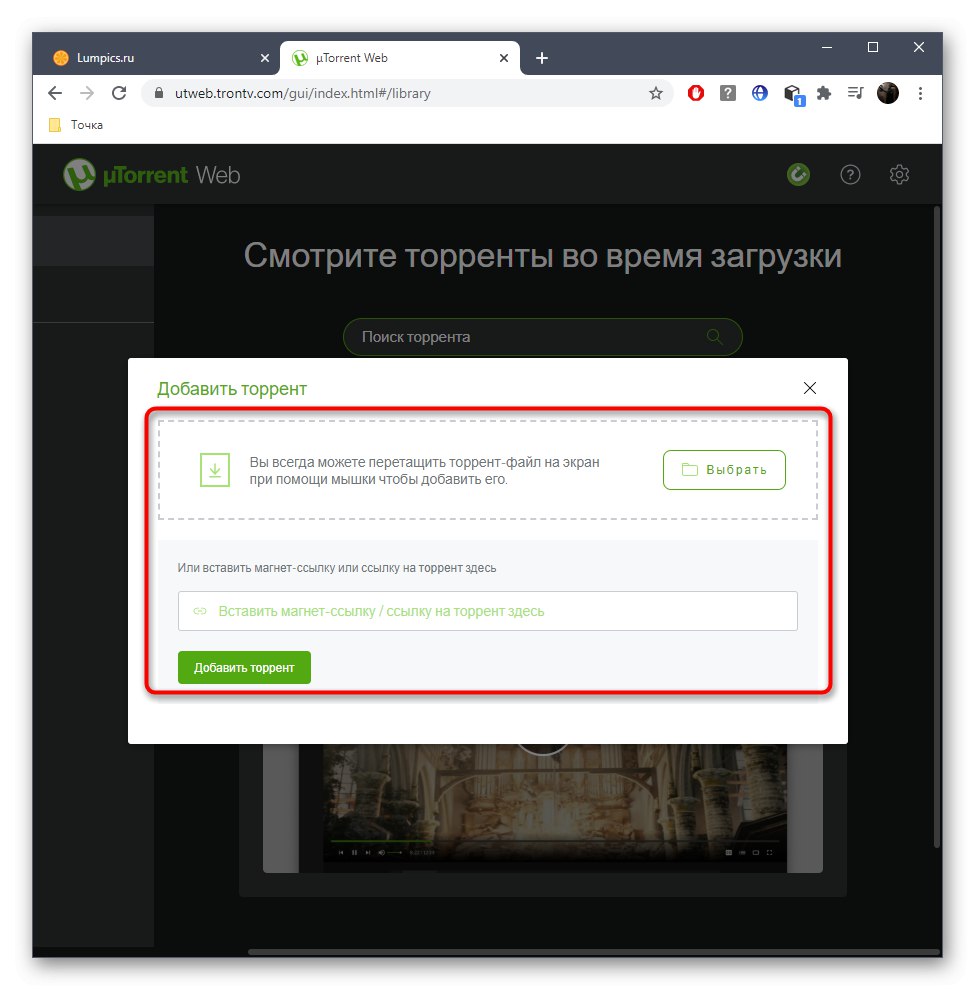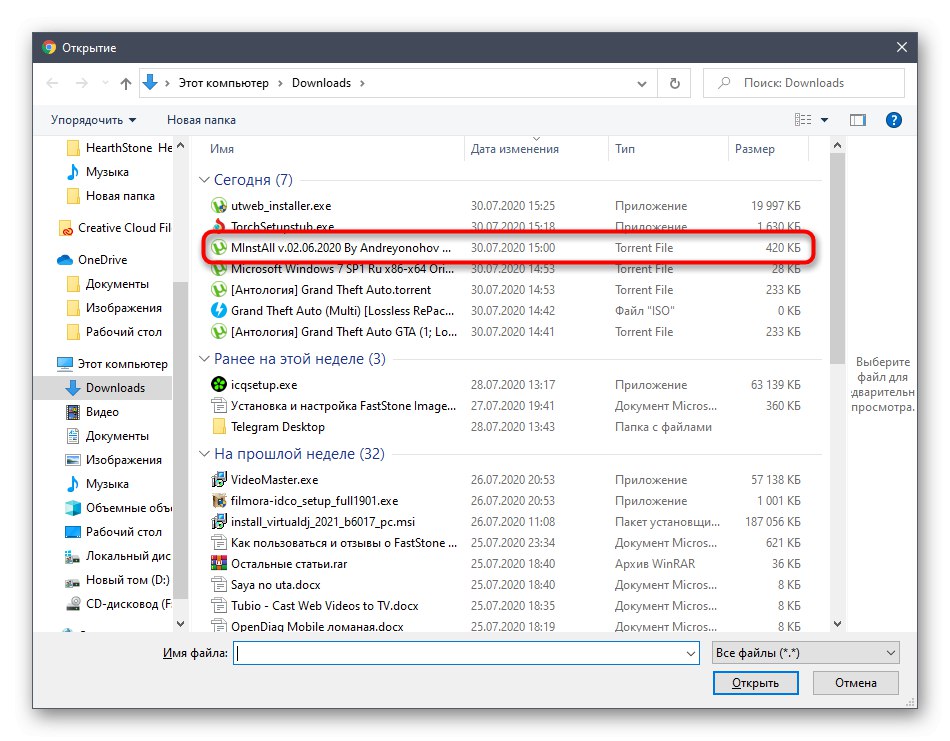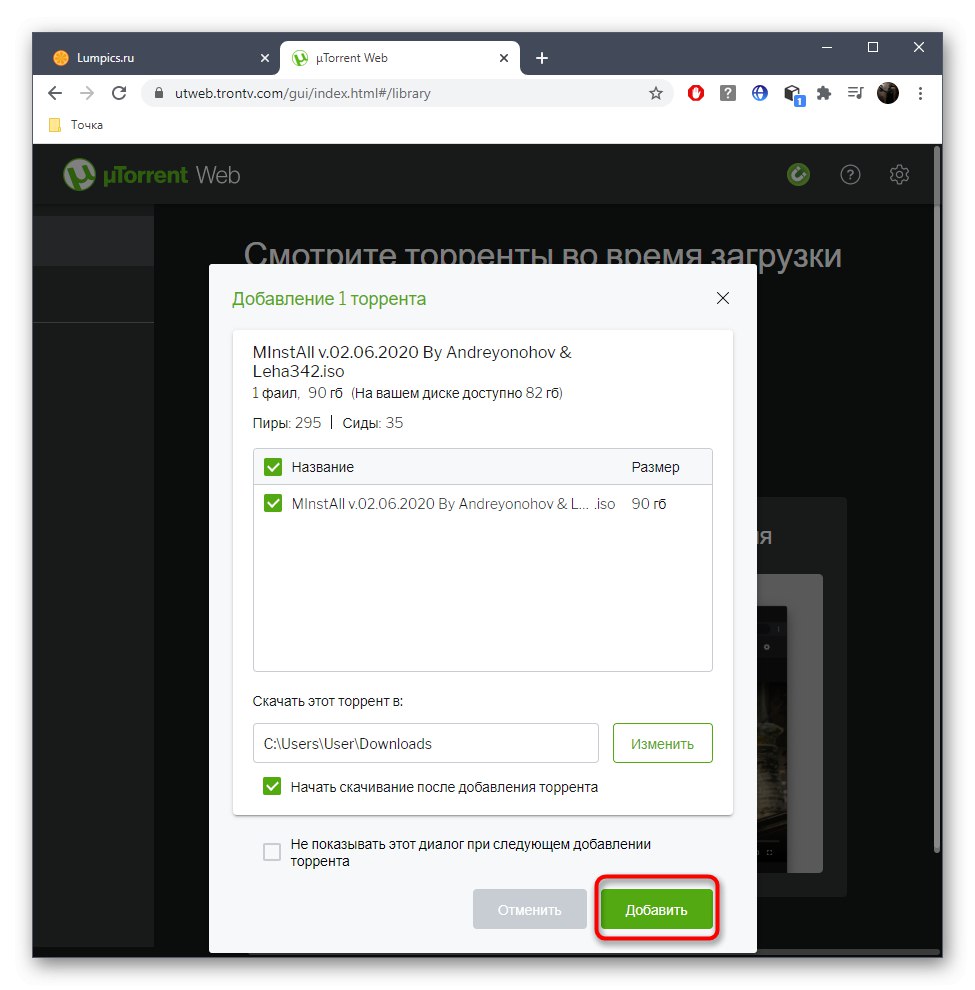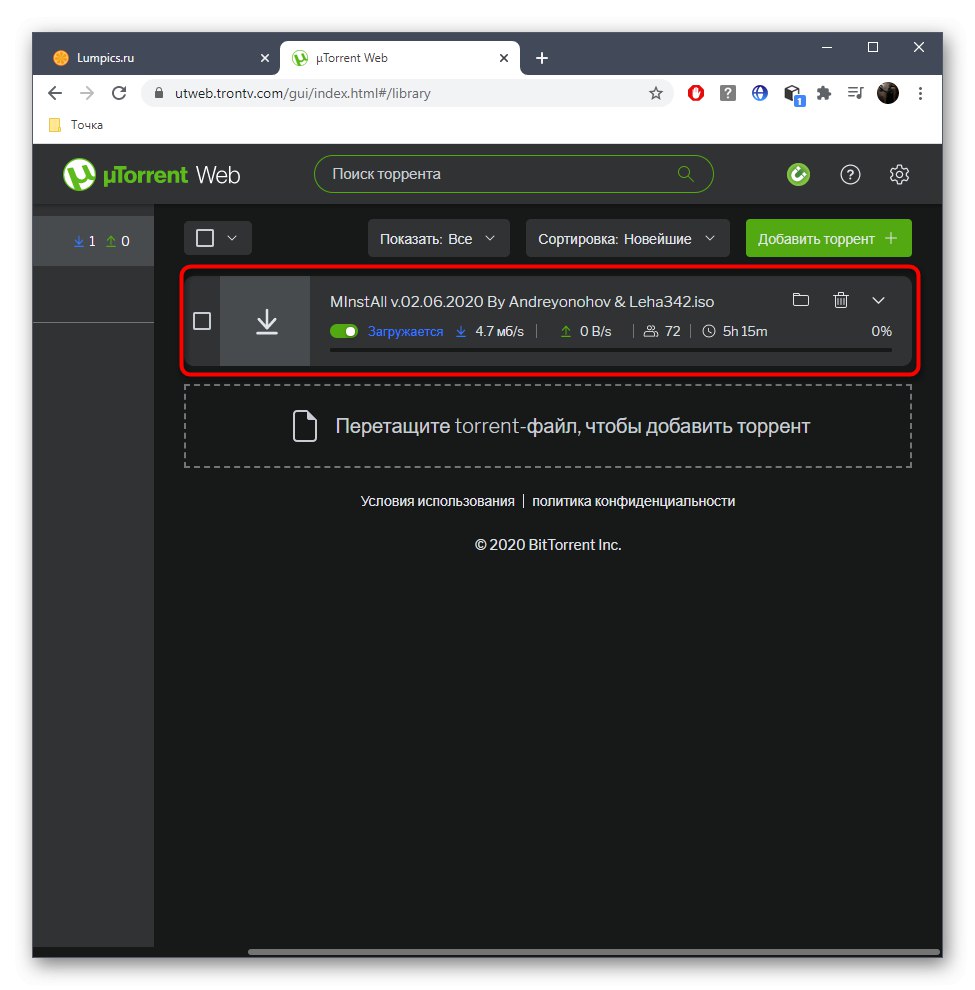Ta članek se bo osredotočil na štiri radikalno različna orodja, ki omogočajo prenos hudourniške datoteke brez uporabe običajnih programov. Priporočamo, da se seznanite z vsemi, ker se nekatere metode morda zdijo primerne le v določenih situacijah.
Metoda 1: Seedr
Prva na vrsti bo razširitev brskalnika Google chromeki vam omogoča prenos torrent datotek z dodajanjem njihovih povezav. Upoštevajte, da se ta rešitev distribuira v skladu z naročninsko shemo, vendar lahko 2 gigabajta prenesete brezplačno, da razumete načelo uporabe tega orodja.
Prenesite Seedr iz spletne trgovine Chrome
- Za začetek sledite zgornji povezavi in kliknite gumb "Namesti", da dodate razširitev v brskalnik.
- Po tem potrdite namestitev v oknu, ki se prikaže.
- Ne bodite pozorni na trenutno stanje razširitve, ker se avtorizacija opravi nekoliko pozneje.
- Zdaj vse, kar morate storiti, je, da na katero koli priročno spletno stran poiščete povezavo hudourniške datoteke, ki jo želite prenesti, z desno miškino tipko kliknite in izberite "Dodaj v Seedr".
- Pojavilo se bo ločeno okno za avtorizacijo, kjer morate ustvariti uporabniški račun ali se prijaviti prek Facebooka. To je treba storiti za nadaljevanje naslednjega koraka.
- Na desni strani zaslona se prikaže obvestilo, da je bila datoteka premaknjena v trezor. Trenutno se še ne prenaša - pojdite na razširitveno stran, da začnete ta postopek.
- Tam premaknite miškin kazalec nad datoteko in pritisnite puščico dol, da začnete prenos.
- Počakajte, da se prenos konča, da začnete v celoti komunicirati s nastalim programom ali katero koli drugo datoteko.
- Upoštevajte, da lahko samo povezavo za prenos vstavite neposredno na zavihek Seedr z ustreznim poljem.
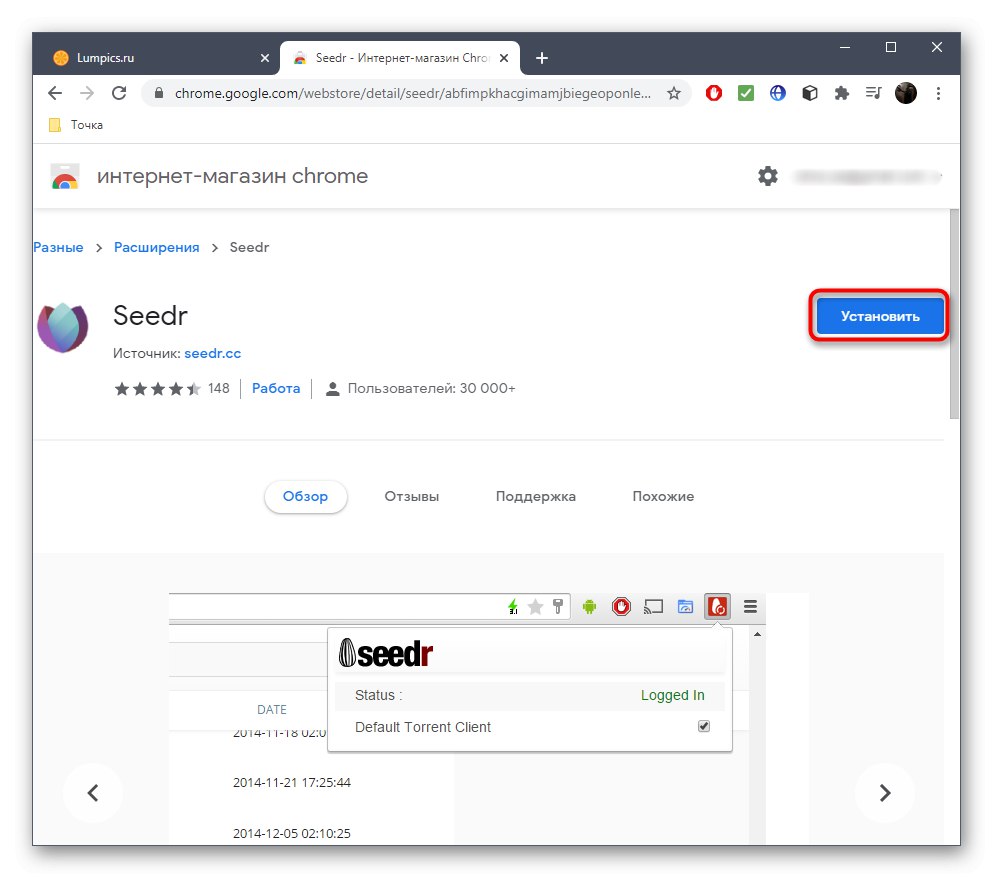
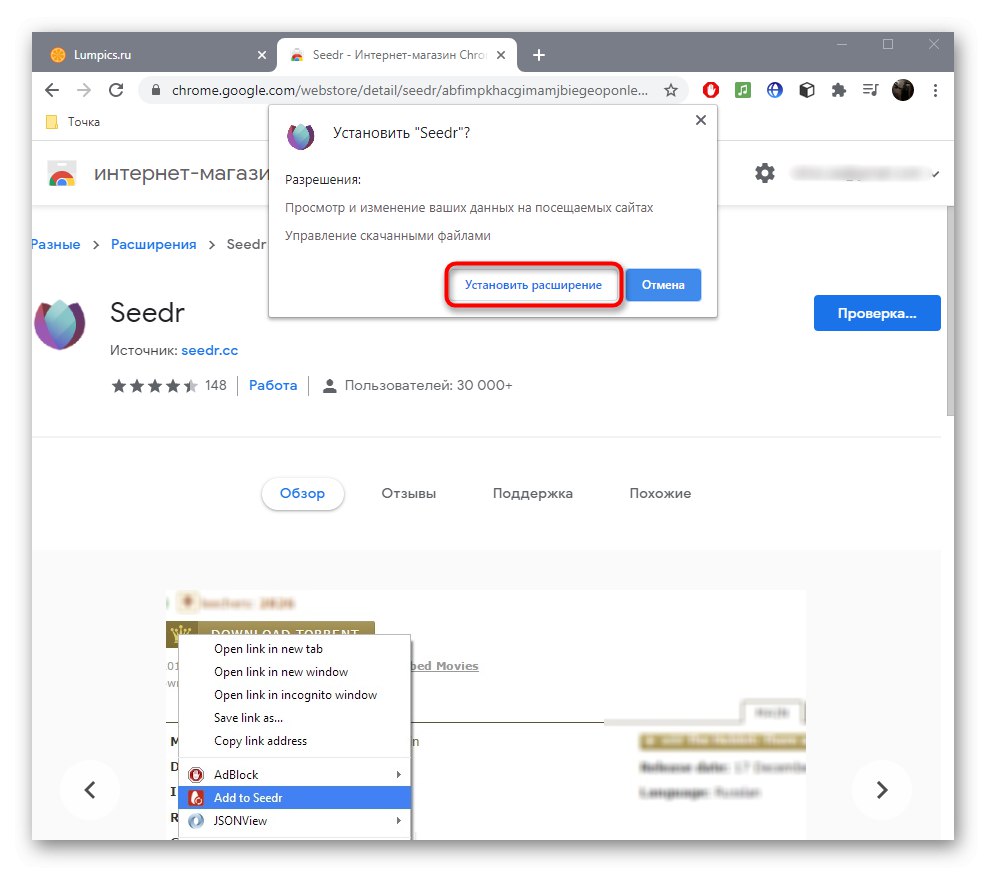
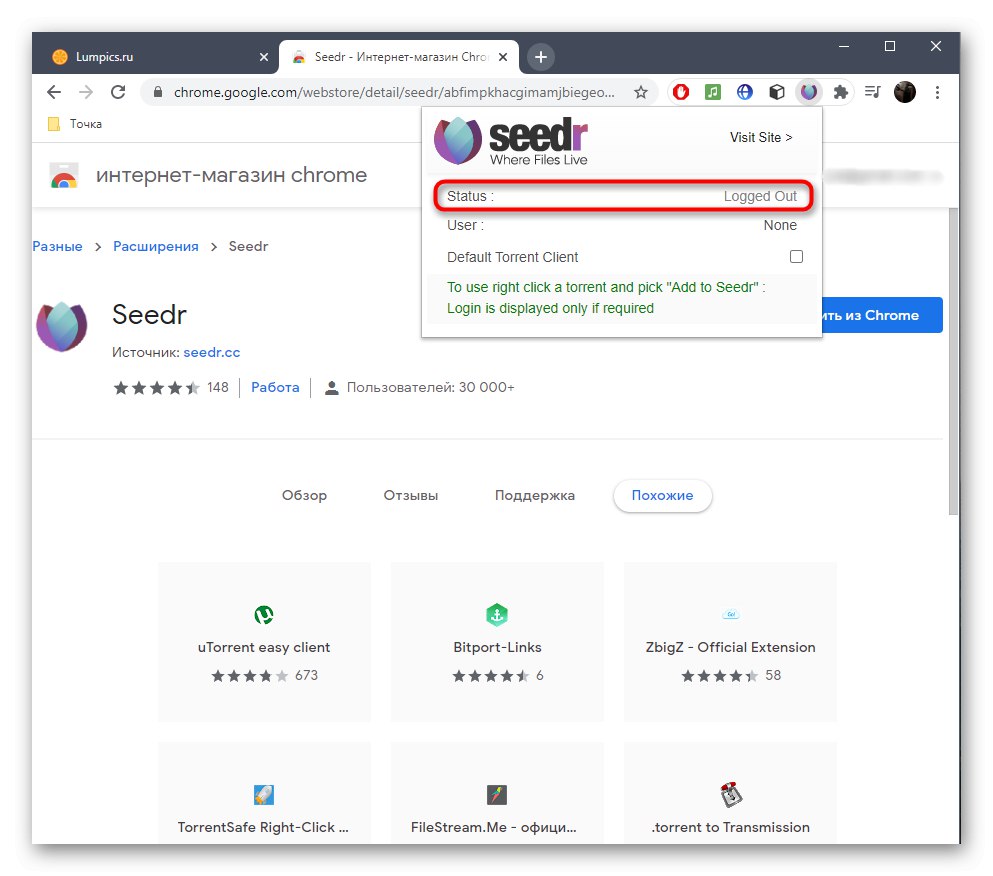
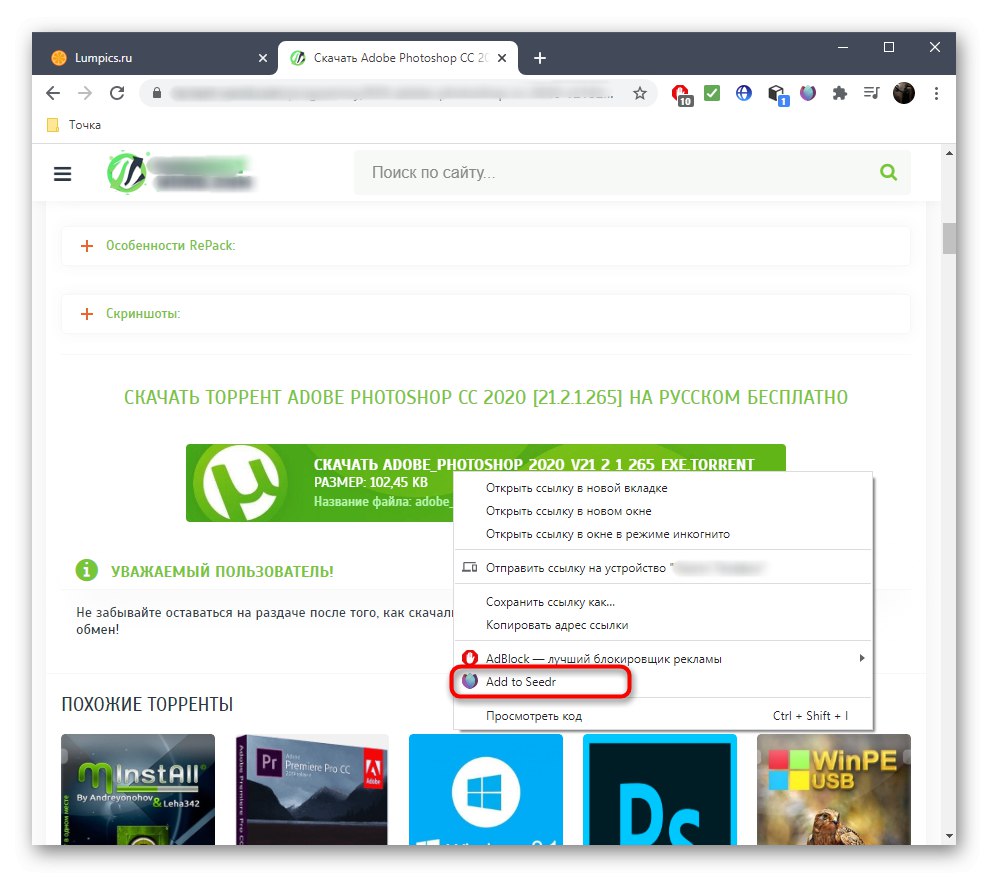
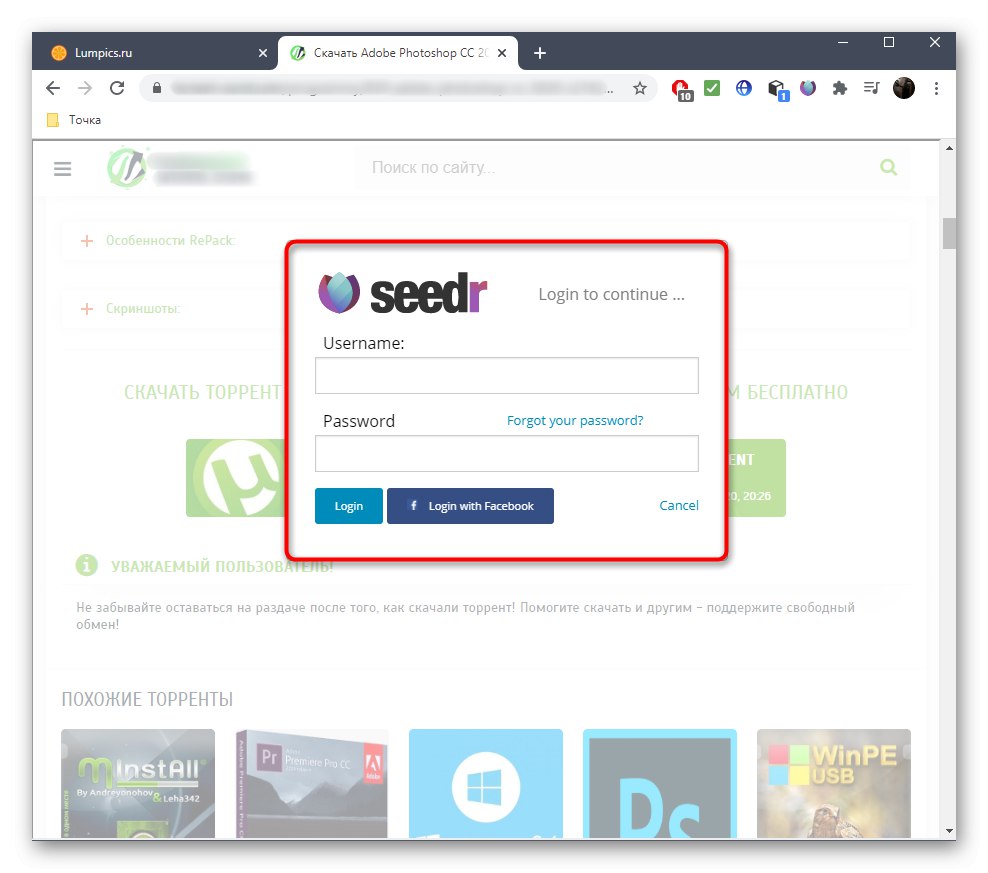
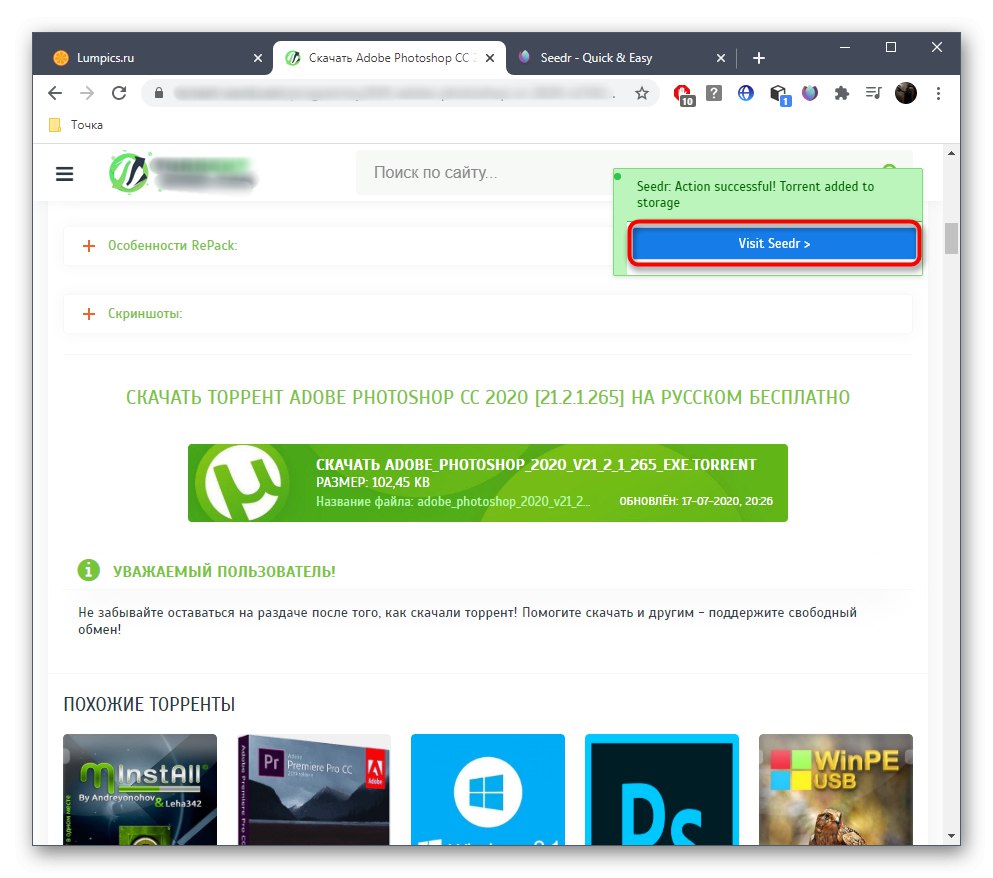
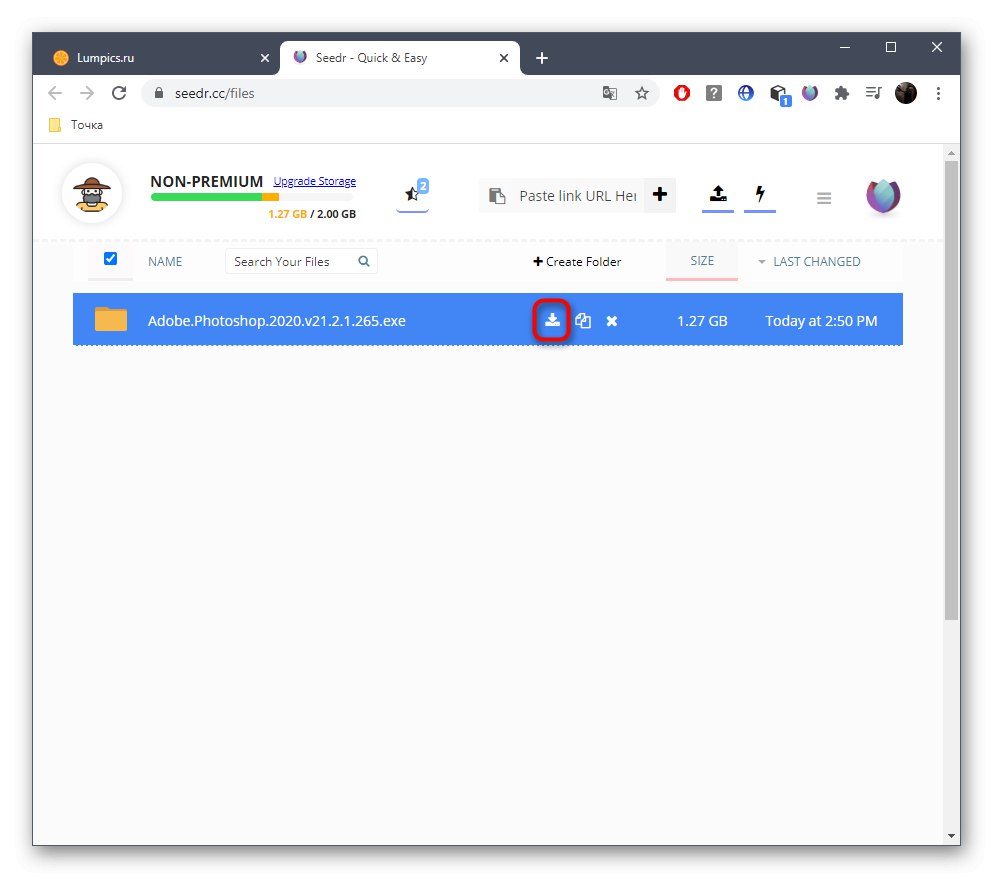
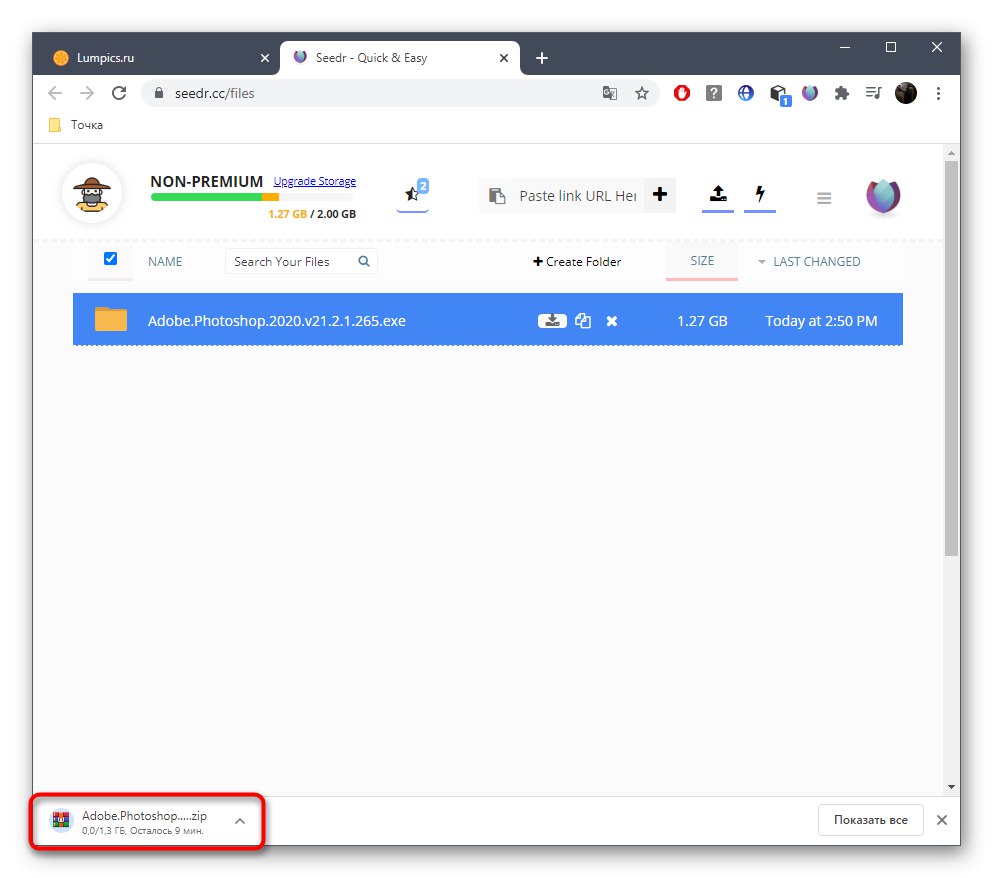
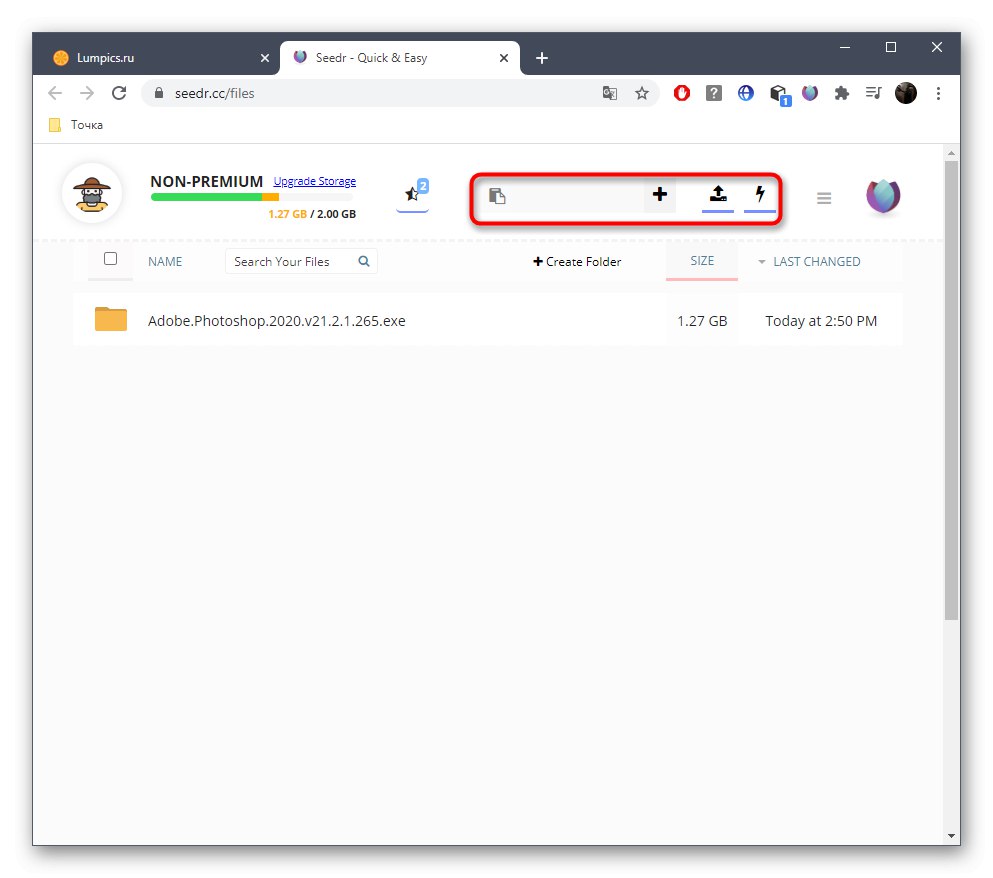
Na istem zavihku spremljajte, koliko brezplačnih megabajtov je še naloženih. Po tem se odločite, ali boste kupili celotno različico, ali pa preskočite na druge razpoložljive rešitve, ki vam omogočajo prenos torrent datotek brez programske opreme.
2. metoda: JSTorrent Lite
JSTorrent Lite je dodatek za brskalnik, ki ima svoj grafični vmesnik, ki se odpre v novem oknu. Včasih se takšna aplikacija izkaže za bolj priročno kot običajna razširitev, poleg tega pa ima številne dodatne funkcije, zato priporočamo, da tudi te metode ne obidete.
Prenesite JSTorrent Lite iz spletne trgovine Chrome
- Namestite aplikacijo JSTorrent Lite prek uradne trgovine s spletnimi brskalniki.
- Samodejno boste premaknjeni na zavihek storitev. Zapomnite si lahko njegov naslov, gumb omogočite tako, da z desno miškino tipko kliknete vrstico z zaznamki ali shranite povezavo, da boste v prihodnosti hitro odprli ta razdelek. Od tu zaženite JSTorrent Lite.
- Od samega začetka boste zagotovo morali določiti mesto, kamor bodo datoteke naložene. Za to pritisnite gumb "Nastavitve".
- V ločenem oknu nasproti prvega elementa izberite "Izberi".
- Določite imenik, kamor želite naložiti vse prenose.
- Zdaj prilepite povezavo do vnaprej kopirane datoteke, da jo dodate na seznam za prenos.
- Prenos se bo začel samodejno in sledil napredku in hitrosti v vrstici.
- Podobno hkrati dodajte neomejene hudournike in jih upravljajte z orodno vrstico na vrhu.

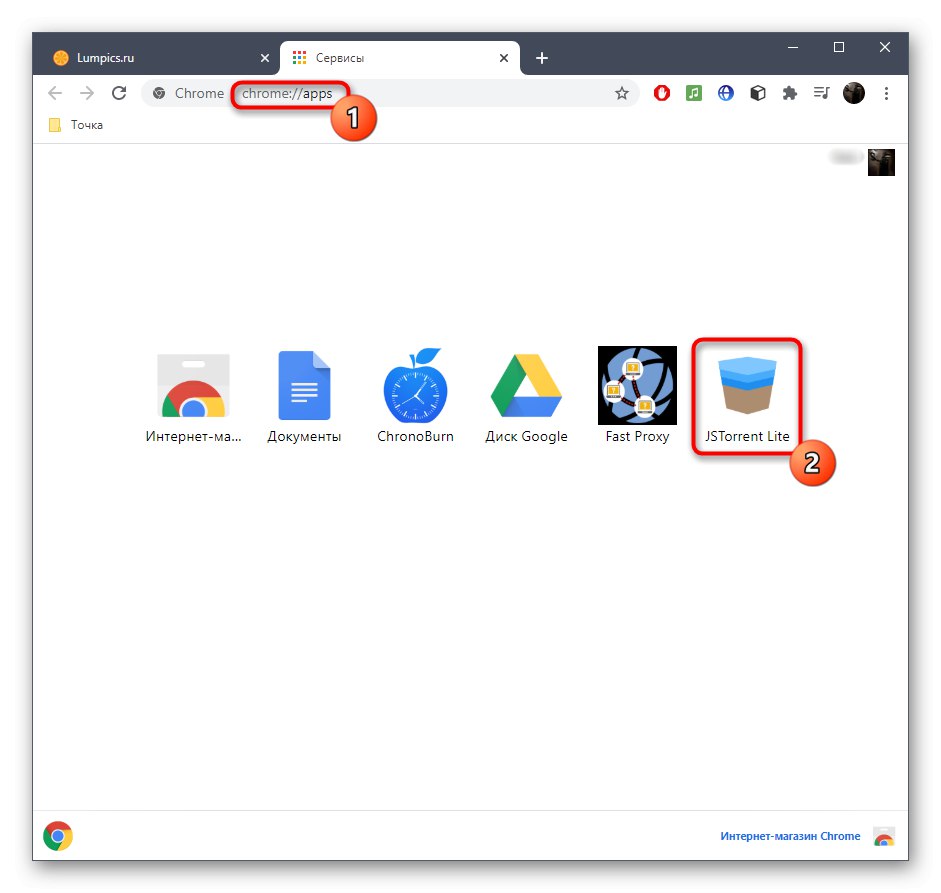
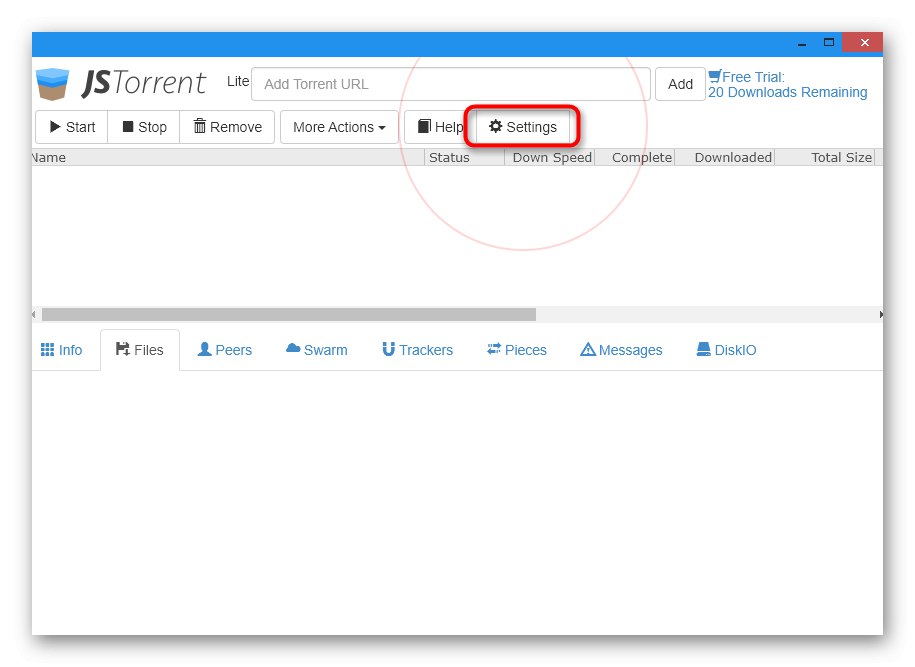
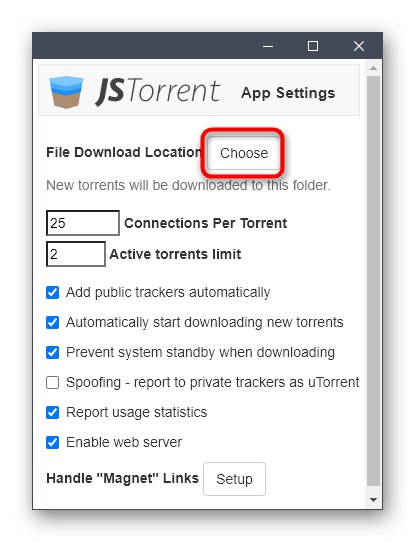
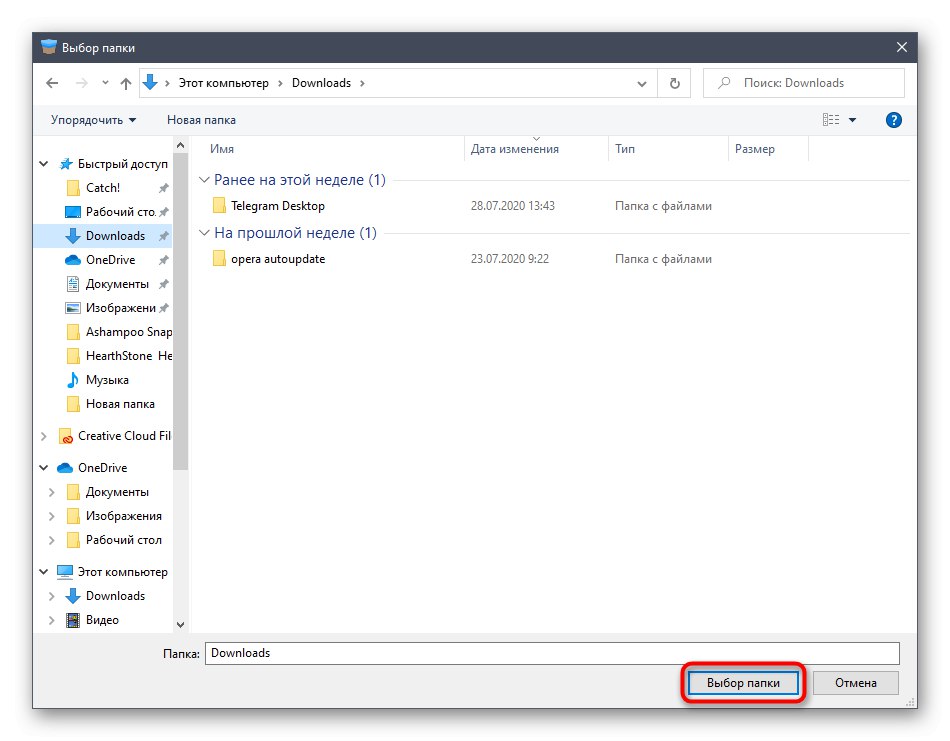
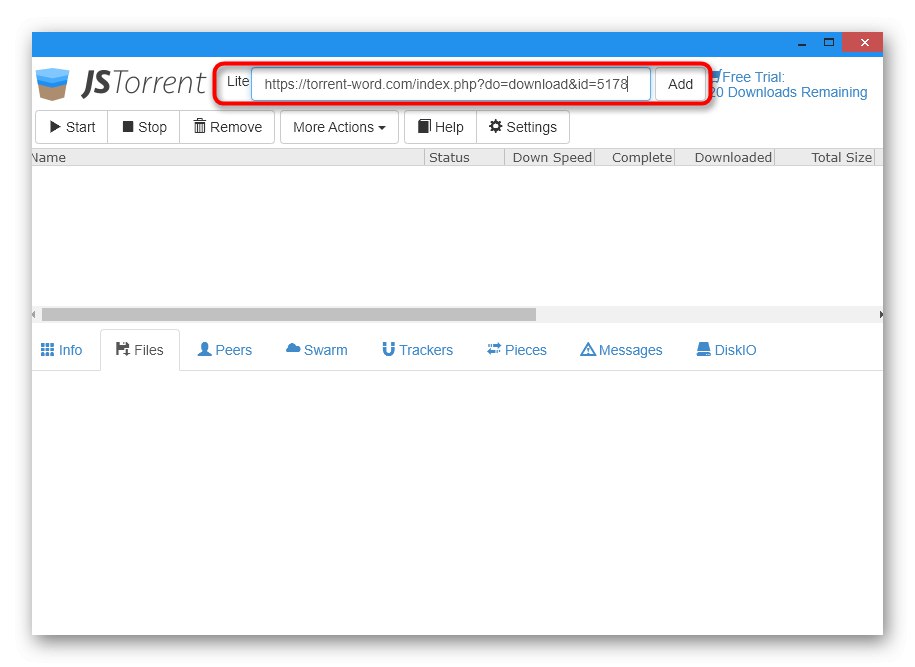
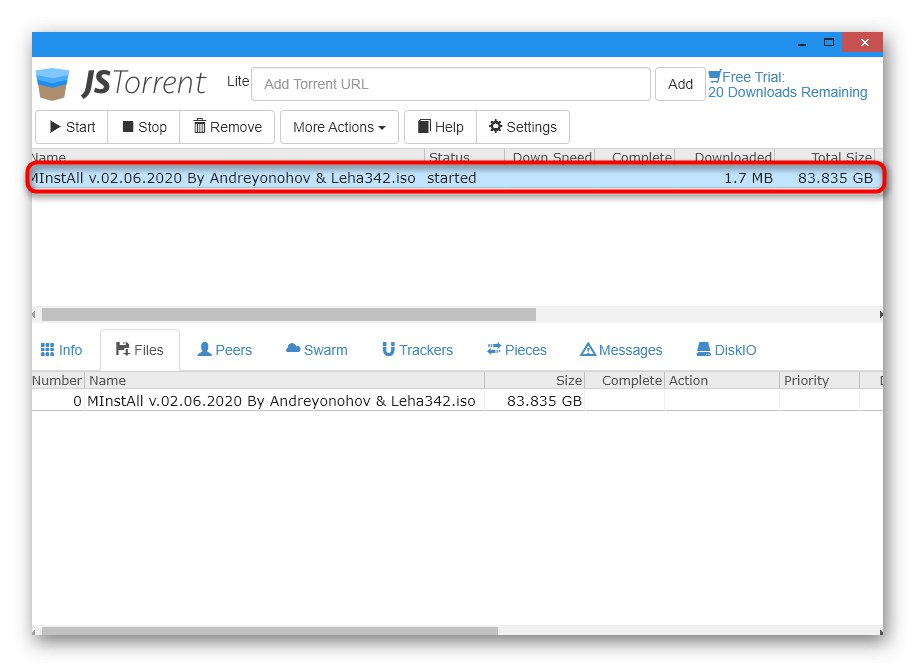
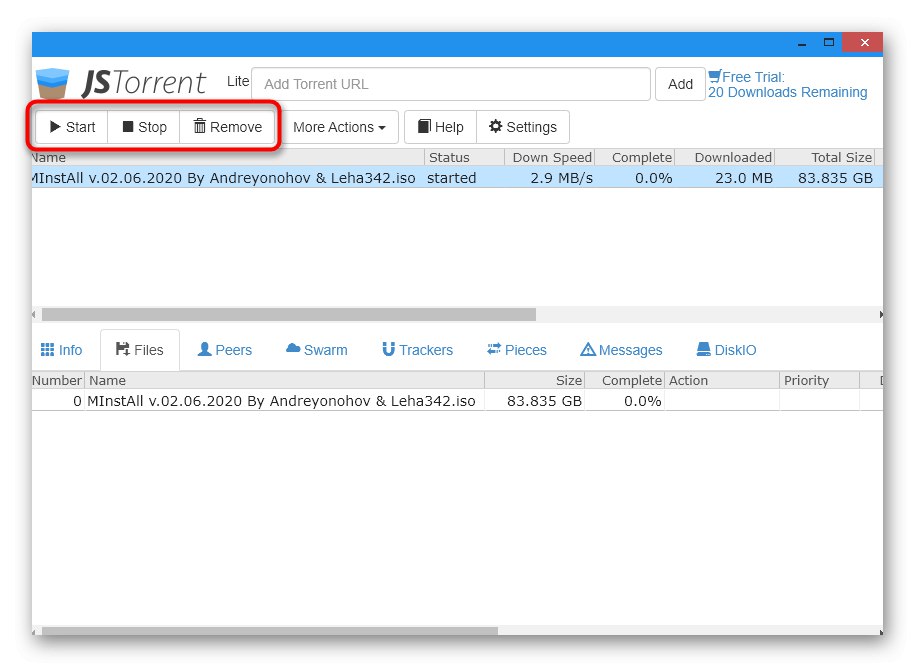
Kot primer je bila predstavljena poskusna različica JSTorrent Lite, ki prenese samo 20 torrent datotek. Za nekatere uporabnike bo to dovolj, tisti, ki želijo nenehno prenašati to aplikacijo, pa bodo morali celotno različico kupiti v isti uradni trgovini Chrome.
3. način: Torch Browser
Brskalnik Torch ima orodje za prenos hudournikov, razvijalci pa vam dovolijo, da takoj nastavite povezave datotek in jih odprete prek njihovega programa.Če ste iskali spletni brskalnik z vgrajenim prenosnikom hudournikov, je to zagotovo možnost.
Prenesite brskalnik Torch z uradne spletne strani
- Če želite v fazi namestitve Torch nastaviti samodejno povezovanje datotek, označite ustrezen element z oznako.
- Po zagonu spletnega brskalnika na zgornji plošči boste morali omogočiti orodje, odgovorno za prenos datotek.
- Po kliku na njegovo ikono se samodejno preklopi na nov zavihek z aplikacijo. V njem lahko po vgrajenem iskanju iščete videoposnetke ali programe ali s klikom dodate svojo datoteko "Dodaj hudournik".
- Če želite prenesti, prilepite povezavo ali pojdite na "Raziskovalec", da izberete datoteko.
- Izberite vse datoteke, ki jih želite prenesti, in označite mesto na trdem disku, kamor jih je treba shraniti.
- Na istem zavihku sledite napredku prenosa in po potrebi dodajte datoteke za vzporedni prenos.
- Na spodnji plošči si oglejte statistične podatke o prenosu ali pojdite na nastavitve te razširitve.
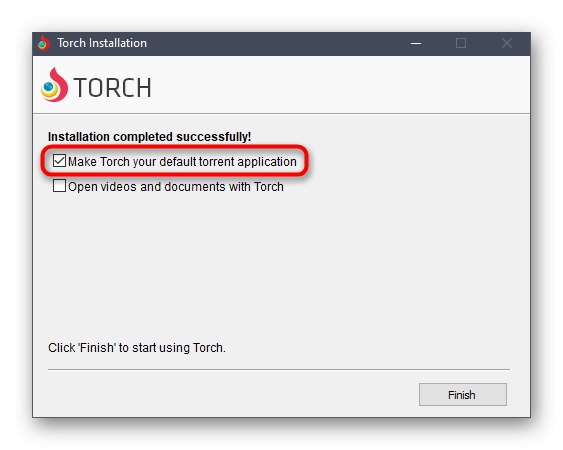
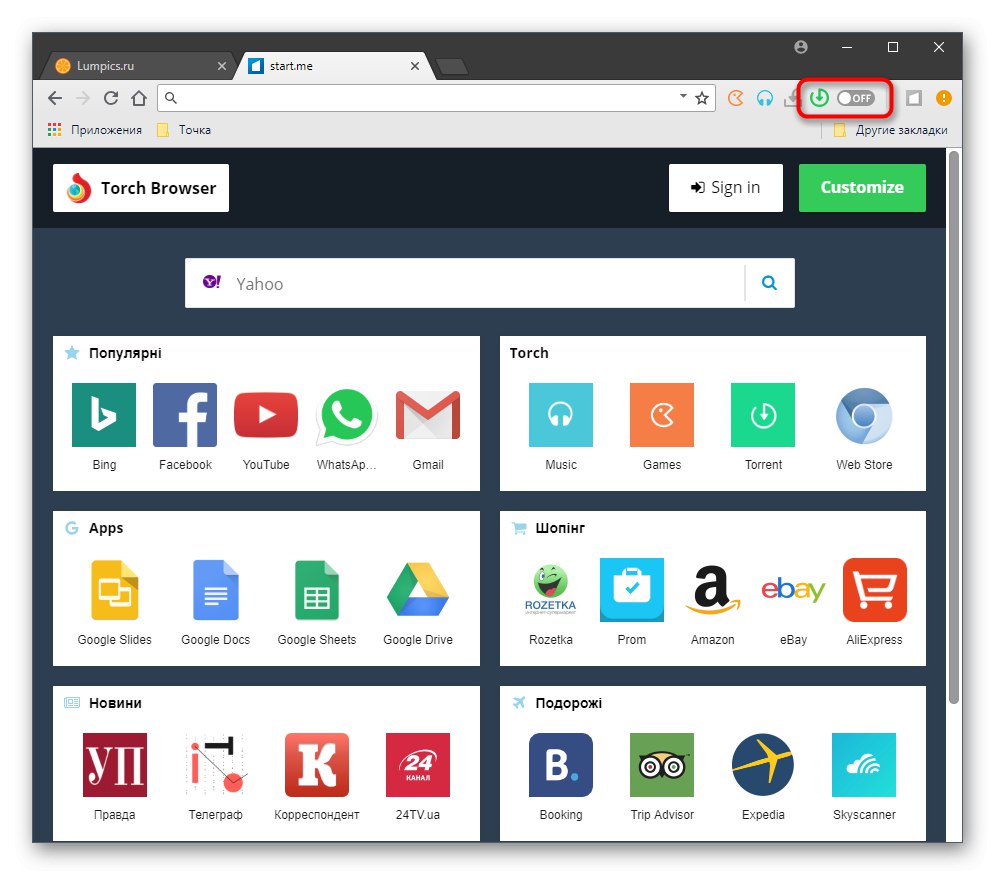
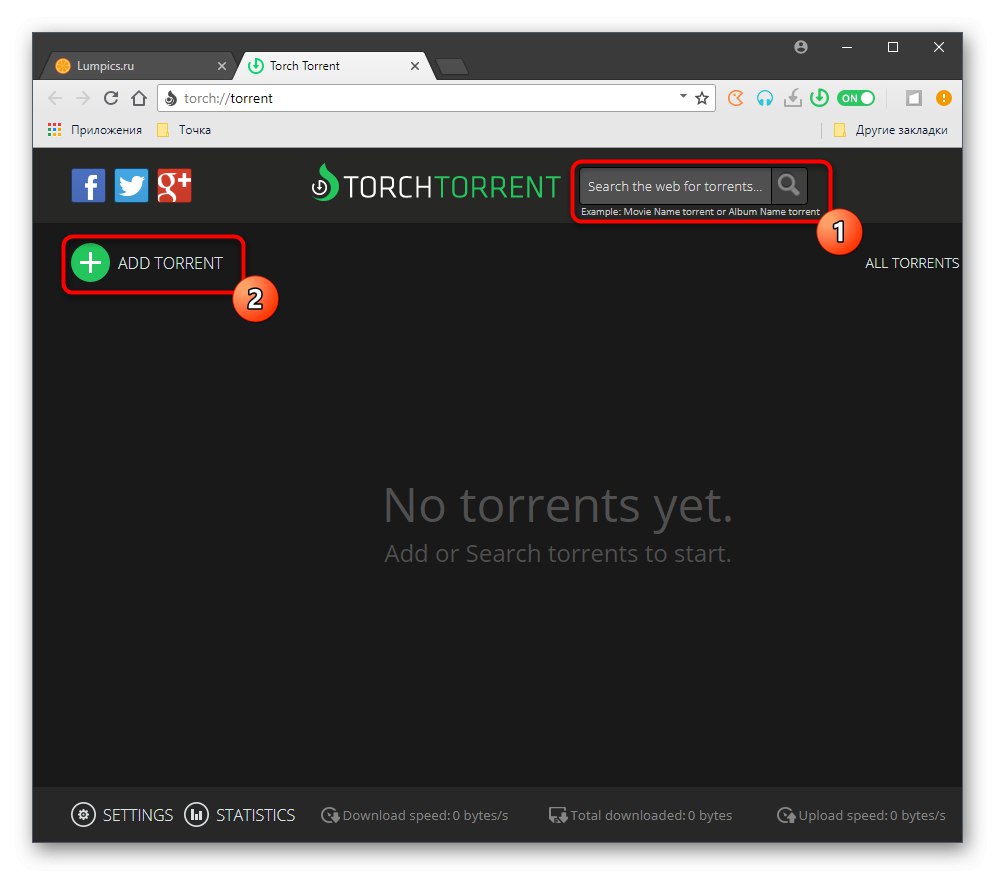
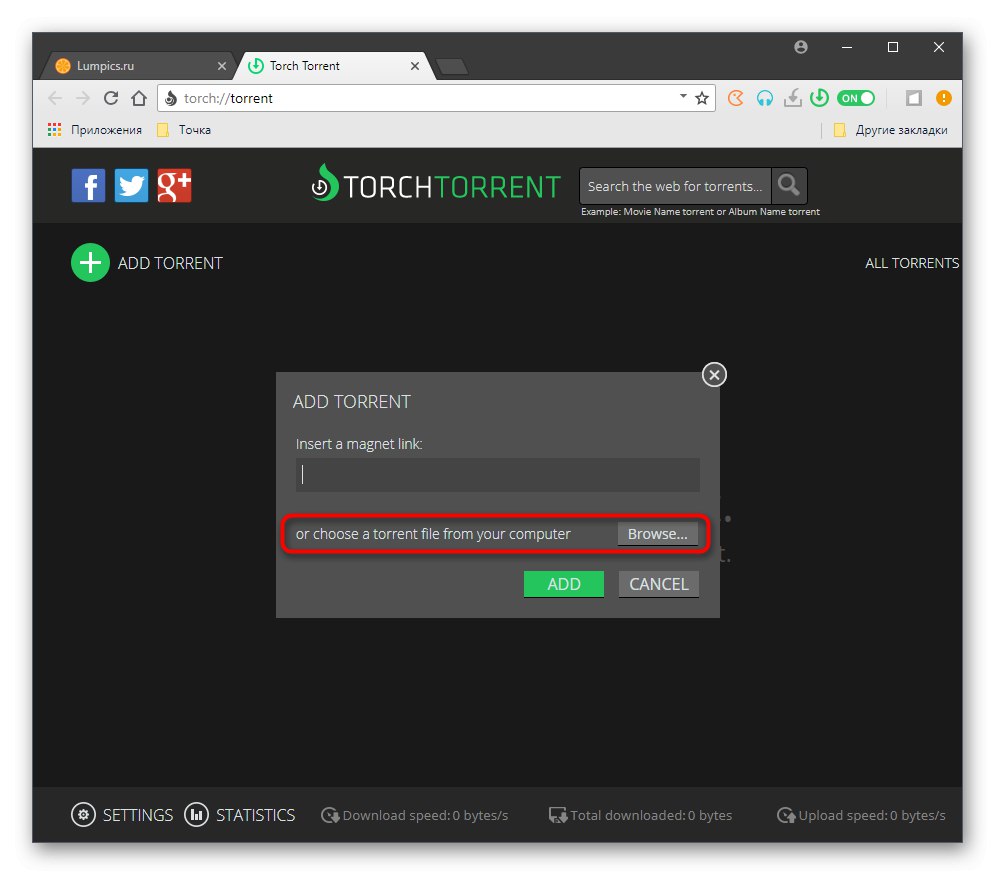
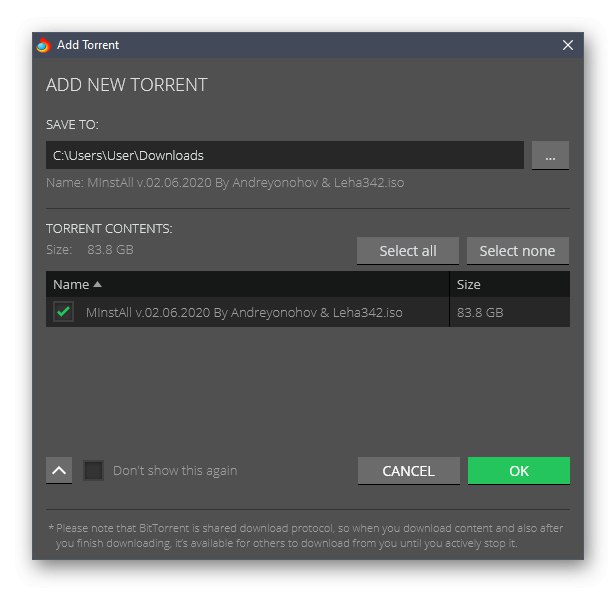
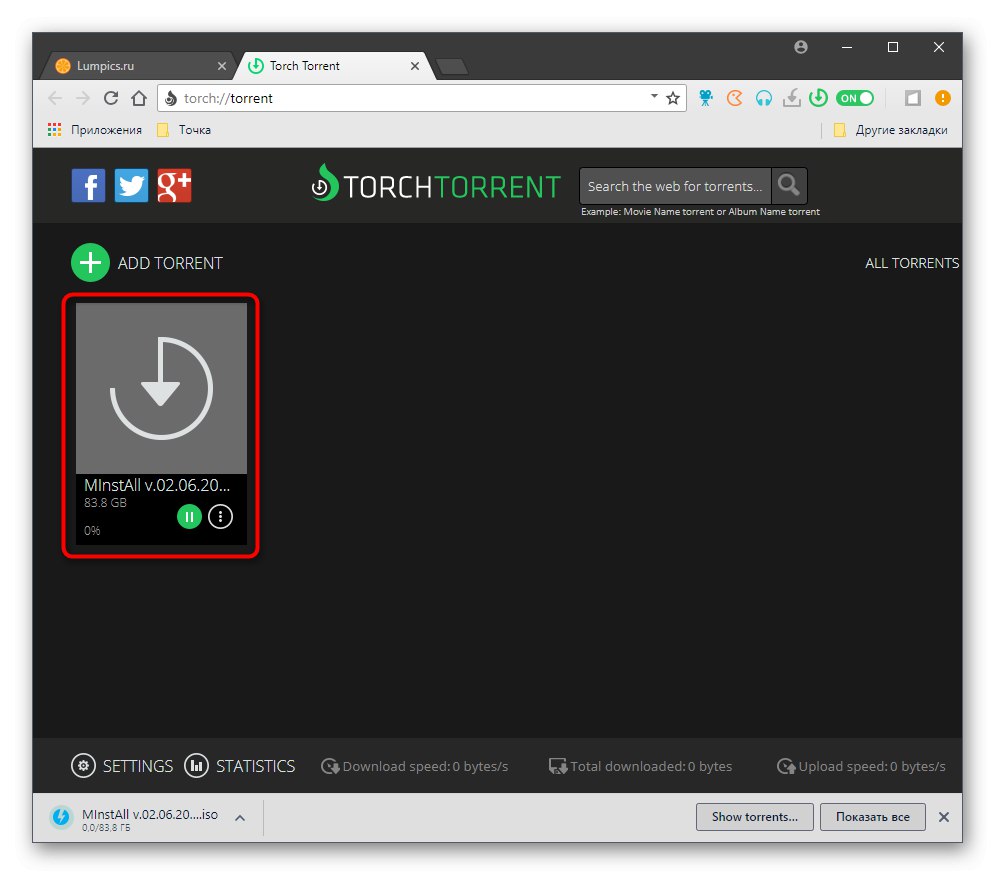
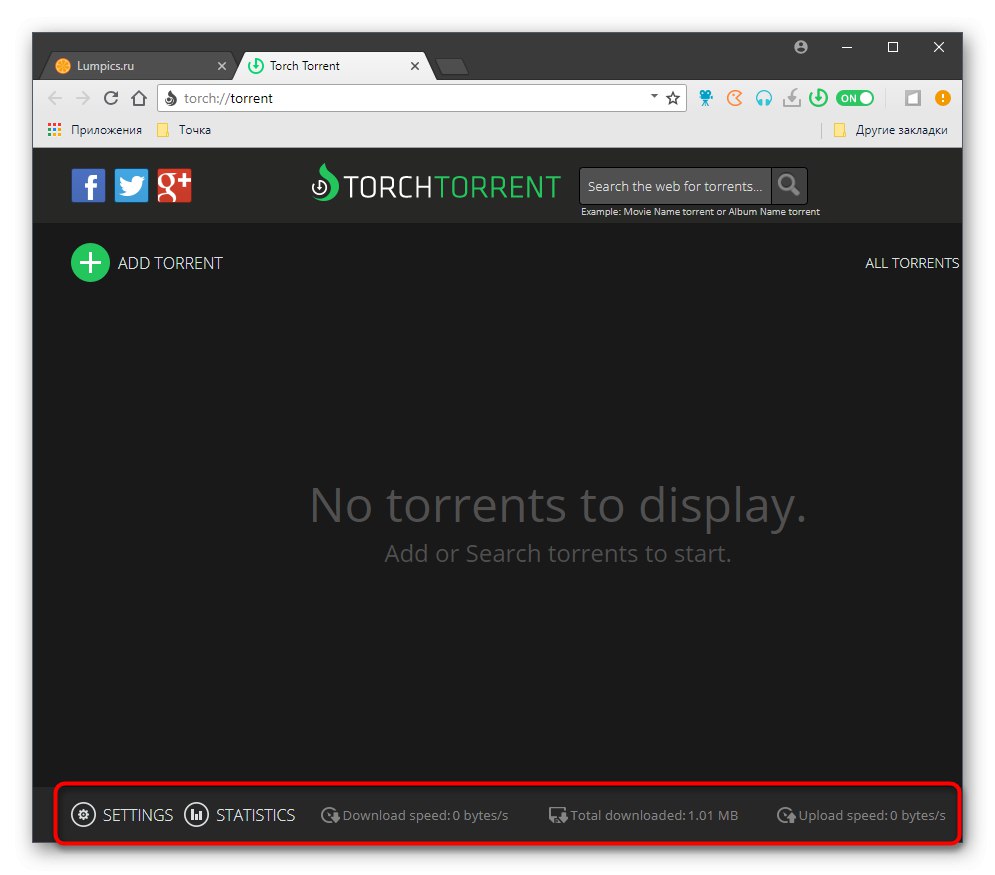
4. metoda: uTorrent Web
Na koncu opazimo orodje znanih razvijalcev, ki je namenjeno prenosu in zagonu hudournikov neposredno prek brskalnika. uTorrent Web ni polnopravna programska oprema, saj deluje v spletnem brskalniku in vam omogoča upravljanje vseh datotek, zato je ta možnost morda koristna za nekatere uporabnike.
Prenesite splet uTorrent z uradne strani
- UTorrent Web se prenese z uradne strani, do katere lahko dostopate po zgornji povezavi, namestitev pa se izvede na standarden način.
- Ob prvem zagonu lahko s samo enim klikom nastavite uTorrent Web za privzeti odpirač torrentov.
- Nato pojdite na iskanje hudournikov prek vgrajene funkcije ali dodajte datoteko iz računalnika.
- Poleg tega so podprte magnetne povezave in druge hudourniške povezave, ki jih lahko vstavite v isto okno.
- IN "Raziskovalec" samo izbrati morate primeren predmet.
- Izberite vse datoteke, ki jih želite prenesti, določite mesto na trdem disku in začnite s prenosom.
- Spremljajte napredek na zavihku brskalnika in ga upravljajte z uporabo obstoječih orodij